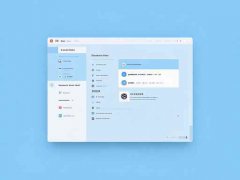USB外设是现代电脑系统中不可或缺的一部分,它们为我们提供了便利的连接和丰富的功能。USB外设在使用过程中可能会出现无法正常工作的情况,这对用户的体验造成了困扰。了解USB外设使用问题的症结所在,以及如何有效解决这些问题,是每位电脑使用者必备的技能。

遇到USB外设无法正常使用的情况,首先需要检查连接是否稳固。很多时候,简单的插拔动作就能解决问题。确保USB端口和外设的插头没有物理损坏,清理接触点的灰尘或污垢也是非常重要的。尝试更换USB端口或使用其他的外设,以排除硬件故障的可能性。
驱动程序也是一个重要的因素,尤其是在系统更新或更换硬件后,原有的驱动可能不再适用。通过设备管理器检查USB外设的状态,查看是否有驱动异常。如果有,需要安装或更新相应的驱动程序。在官方网站下载官方驱动是最安全的方式,确保驱动的兼容性和稳定性。
系统设置方面,某些情况下可能由于设置不当导致USB外设无法正常工作。例如,查看BIOS或UEFI设置,确保USB接口未被禁用。Windows系统的电源管理设置也可能限制USB外设的功能。可以在设备管理器中,找到USB根集线器,右键选择属性,进入电源管理选项卡,取消允许计算机关闭此设备以节省电源的勾选,以保持USB接口的持续供电。
对于更高级的用户,DIY组装时选择优质的USB集线器和电缆也能影响外设的性能。劣质的USB电缆可能导致数据传输速度缓慢或不稳定,而高品质的电缆则能够提供更好的传输效果和更长的使用寿命。
在USB外设的使用上,了解市场趋势和最新硬件评测也是非常重要的。随着USB4技术的普及,新一代硬件设备正在逐步替代旧有的USB标准,用户在选购外设时需关注其兼容性和未来的发展方向。
无论是从连接问题、驱动更新、系统设置,还是硬件选择,逐步排查和处理各种因素,可以让USB外设重新焕发活力。希望这些信息能够帮助您解决USB外设无法正常使用的问题。
常见问题解答
1. USB外设不识别,怎么解决?
- 尝试更换USB端口或使用另一台电脑测试外设,检查插头和插口是否有损坏。
2. 如何更新USB外设的驱动程序?
- 进入设备管理器,右键选择USB外设,选择更新驱动程序以搜索自动更新。
3. BIOS设置中如何检查USB接口状态?
- 重启电脑,进入BIOS设置界面,查找USB配置选项,确保相关接口已启用。
4. 如果USB外设依然不工作,怎么处理?
- 考虑更换外设或检查是否需要为外设提供额外的电源,某些外设对电源要求较高。
5. USB4与USB3.0有何区别?
- USB4传输速度可达到40Gbps,相较USB3.0大幅提升,并且支持更加多样的设备连接方式。